Teams 회의에서 대기실을 활성화하는 방법
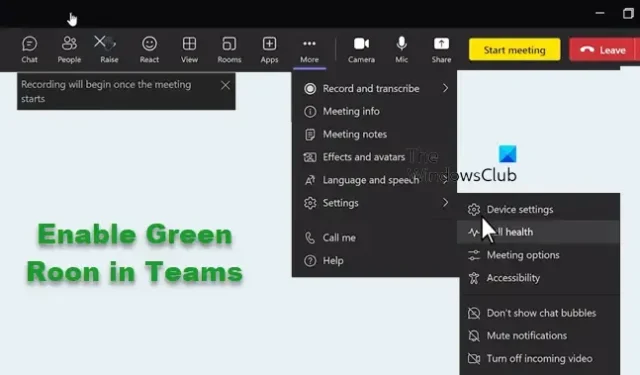
이 게시물에서는 Teams 회의에서 Green Room을 활성화하는 방법을 보여줍니다. Teams의 Green Room은 모임 주최자와 참가자가 모임이 시작되기 전에 준비하고, 테스트하고, 준비할 수 있는 안전하고 통제된 공간을 제공합니다. 활성화하는 방법을 알아보려면 계속해서 읽어보세요.
Teams의 Green Room은 무엇이며 어떤 기능을 제공하나요?
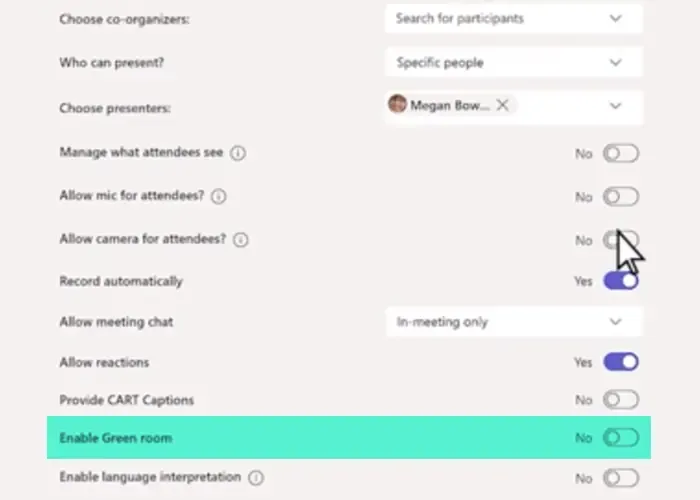
Teams의 Green Room 기능은 Teams Premium의 일부로 사용할 수 있습니다. 회의를 더욱 맞춤화하고 안전하게 만드는 추가 기능을 제공하는 추가 기능 라이선스입니다. 이 기능을 사용하면 회의 주최자가 회의 옵션을 변경하고 참가자가 로비에서 회의에 입장하도록 허용할 수 있습니다.

- 회의 시작
- 참석자가 볼 수 있는 내용 관리
- 회의에서 캡션 보기
- 참가자 보기/제거
Teams 회의에서 대기실을 활성화하는 방법은 무엇입니까?
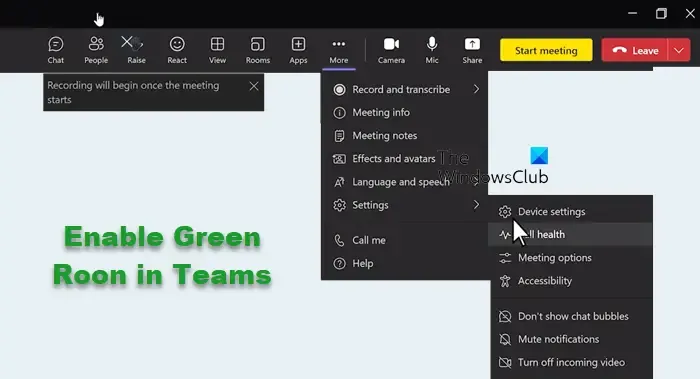
Teams에서 대기실을 활성화하려면 다음 단계를 따르세요.
- Teams 캘린더를 열고 회의 또는 웹 세미나를 선택한 후 회의 옵션을 클릭하세요 .
- 여기에서 발표할 수 있는 사람 드롭다운 메뉴에서 특정 사람 또는 나와 공동 주최자만을 선택하여 발표자를 지정합니다.
- 발표자 선택 필드 에 발표자의 이름을 모두 입력하면 해당 발표자가 참가자로 초대되어 드롭다운 목록에 나타납니다.
- 마지막으로 Green room 활성화 토글을 켜고 저장을 선택합니다 .
- 그리고 짜잔! 이제 Teams 회의에서 대기실을 성공적으로 활성화했습니다.

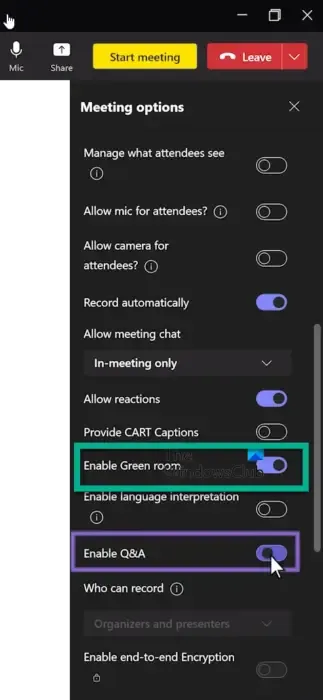

체크인 및 객실 해제는 어떻게 활성화하나요?
Teams에서 체크인 및 회의실 해제를 활성화하려면 Teams에 로그인하고 설정 > 장치 설정 > 관리자 설정 > Teams 관리자 설정 > 회의로 이동하세요. 여기에서 아무도 옵션을 체크인하지 않으면 릴리스 룸을 활성화하십시오.
Microsoft Teams에서 요청 제어를 활성화하려면 어떻게 해야 하나요?
Teams에서 요청 제어를 활성화하려면 모임 제어를 열고 추가 옵션 버튼을 선택하세요. 여기 드롭다운에서 요청 제어 옵션을 클릭하세요. 이를 통해 회의 주최자는 참가자에게 제어권을 부여할지 결정할 수 있습니다.


답글 남기기